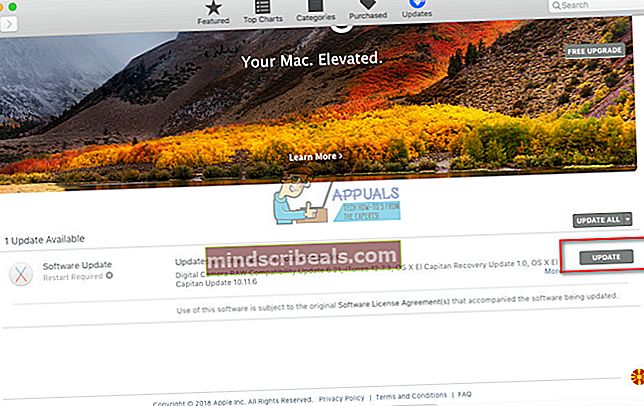Fix: Højre museknap fungerer ikke på Magic Mouse
Nogle iFolks oplever et problem, når de prøver at bruge et højreklik på deres Magic Mouses. Højreklikfunktionen fungerer bare ikke, selvom den er aktiveret i Systemindstillinger (mus> Indstillinger> Sekundært klik aktiveret til "Højre"). Når brugerne ændrer det sekundære klik til "Venstre", fungerer "højreklik" -funktionen perfekt (ved at bruge venstre klik som en aktiveringsknap). Når de ændrer det tilbage til "Højre", stopper "højreklik" -funktionen dog igen (ved at bruge højrekliket som en aktiveringsknap).
Her kan du finde ud af, hvordan du løser dette problem.
Bemærk: Inden du springer på en af nedenstående løsninger, skal du kontrollere, at du har musens batteristatus. Hvis de har lav strøm, skal de muligvis udskiftes.
Metode nr. 1: Slet Bluetooth.plist
I de fleste tilfælde er årsagen til, at højre mus ikke fungerer ugyldige Bluetooth.plist-filer. Her er hvordan man løser det.
- VælgGåtilFolder fra Gåmenu af Mac's Finder.
- Type “/Bibliotek / præferencer”(Uden citaterne) og klikGå.

- Find det apple.Bluetooth.plist fil.
- Vælg den fil og flyt det til Desktop (CMD + C - for at kopiere filen og CMD + OPT + V for at indsætte på den nye placering og klippe den fra den gamle). Alternativt kan du også slet den fil (CMD + klik og vælg Flyt til papirkurven). Det er dog sikrere, hvis du opbevarer en sikkerhedskopi af det.
- Nu, genstart din Mac.
Opstart af operativsystemet genskaber den fil, du lige har slettet (eller flyttet), og dit Magic Mouse sekundære klik skal fungere korrekt.
Metode nr. 2: Opdater OS X eller macOS
Opdatering af dit Mac OS til den nyeste version, der er tilgængelig til din enhed, kan muligvis også rette højre knap, der ikke fungerer.
- Gå til Appbutik på din Mac.
- Klik på det OpdateringerIkon i øverste bjælke.
- Installerenogensoftwareopdatering der er tilgængelig til din Mac.
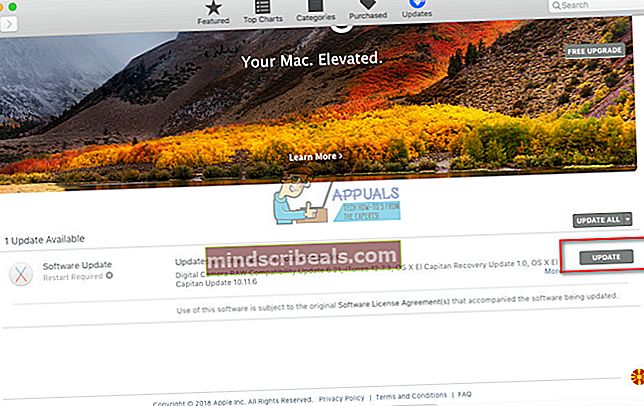
Metode nr. 3: Genstart din Mac og din magiske mus
- For det første, gå til Systemindstillinger, klikpåMus og VælgPræferencer (hvis muligt).
- Nu deaktiver “Sekundærklik”Og genstartditMac.
- Når det starter op, gåind iSystemPræferencer >Mus >Præferencer og re–aktivere “SekundærKlik på.”
Desuden, hvis dette ikke hjælper, skal du prøve at genstarte din Magic Mouse (fjern batterierne og sæt dem i igen) og skifte og tænde for din Macs Bluetooth. En anden ting, du kan prøve, er at oprette parring af musen og derefter parre den igen. Det hjalp for nogle brugere.
Lad os nu vide, hvilken metode der fungerede for dig i kommentarfeltet nedenfor.